一张图片就分辨出来
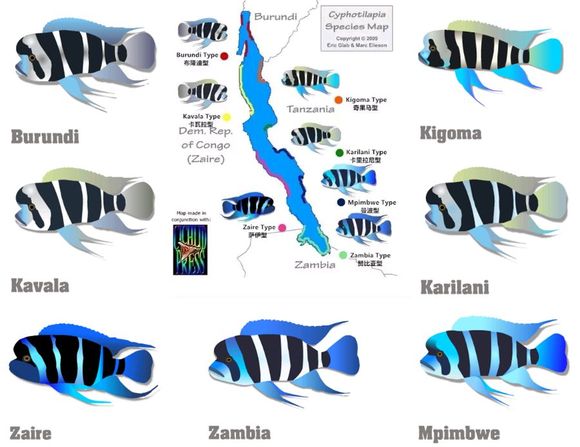
一张图片就分辨出来
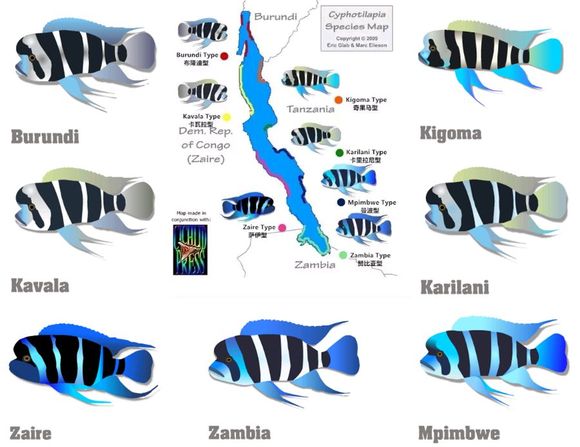
当安装IE11的时候会提示你先更新系统补丁才能装,可是有一两个补丁就是装不上,这就要强制安装这几个补丁了。具体方法如下
以下以Windows6.1-KB2533623-x64.msu为例:
先把下载回来的Windows6.1-KB2533623-x64.msu 放到计算机某个易于到达的地方, 我是放到 C:\update\
电脑开始,运行,输入CMD打开DOS窗口
再建入以下指令
expand –F:* C:\update\Windows6.1-KB2533623-x64.msu C:\update\
然后按回车键执行,然后再建入以下指令
dism.exe /online /Add-Package /PackagePath:C:\update\Windows6.1-KB2533623-x64.cab
然后按回车键执行
Windows就会跳过检测, 直接进入安装程序, 完成后会要求重启计算机
重启后就可以顺利的安装IE11了.
有时候会有某个类型文件的图标无法修改,修改完成之后发现还是无法改变这个类型文件的图标,用修改软件的方法不管用, 用重建图标缓存的方法不管用,怎么也搞不定,后来发现一个快捷的方法可以实现这个功能。一,点这个类型的某个文件,右键打开方式,选择一个任意的程序打开,程序会变成白色底色加上这个程序的图标的图标,然后再选择正确的程序作为默认的打开这个的程序。之后刷新后,一切就一切正常了。
双卡有一个装不上驱动。
1,安全模式下把集显,独显的驱动都卸载
2,把系统设备里的PCI总线也卸载。
3,重启等待自动安装pci设备。
4,先装intel集显驱动,再装nv驱动
将Windows 7资源管理器左侧导航窗格中的收藏夹、库、家庭组、网络全部去掉,只剩下计算机,本文将介绍详细的解决方法
去掉Win7资源管理器的收藏夹/库/家庭组/网络的方法
将Windows 7资源管理器左侧导航窗格中的收藏夹、库、家庭组、网络全部去掉,只剩下计算机,
以收藏夹为例作简要说明。
首先打开注册表编辑器,定位到HKEY_CLASSES_ROOT\CLSID\{323CA680-C24D-4099-B94D-446DD2D7249E}\ShellFolder
右键单击ShellFolder,选择权限->Administrators,勾选上“完全控制”,确定后双击右侧窗格中的Attributes,将a0900100改成a9400100,重启explorer即可去掉收藏夹。
库的注册表项是HKEY_CLASSES_ROOT\CLSID\{031E4825-7B94-4dc3-B131-E946B44C8DD5}\ShellFolder,将b080010d改为b090010d。
家庭组的注册表项是HKEY_CLASSES_ROOT\CLSID\{B4FB3F98-C1EA-428d-A78A-D1F5659CBA93}\ShellFolder,将b084010c改成b094010c。
网络的注册表项是HKEY_CLASSES_ROOT\CLSID\{F02C1A0D-BE21-4350-88B0-7367FC96EF3C}\ShellFolder,将b0040064改成b0940064。
方法与收藏夹的类似,如果想恢复到默认状态,将相应的注册表改回来就可以了。
共享的打印机或者文件在xp上,Win10系统的电脑需要如下操作。
进入添加删除程序
启用新功能,勾选“SMB 1.0/CIFS 文件共享支持”,然后点击确定。
Ghost版本的操作系统一般都会讲桌面及文档等目录转移到D盘,如果不知道用处直接删除了,你就会发现资源管理器中的收藏夹中没有任何东西,在下载小文件时选择“另存为”的时候就没有“桌面”这个按钮了,用手工方式将需要的目录位置添加到收藏夹也没反应。
2.
具体的原因实质性就是把个人目录下的“Links”文件夹删除了。
3.
第一种方法:
4.
点一下“收藏夹”的右键,选择“还原收藏夹链接”
5.
6.
2
7.
第二种方法:
8.
开始–运行,输入 regedit 打开注册表编辑器,找到 HKEY_CLASSES_ROOT\lnkfile
9.
添加一个字符串值 IsShortcut 不需要填写串值,回车即可,最后注销一下当前用户。
10.
11.
3
12.
第三种方法:
13.
首先在资源管理器打开 %USERPROFILE% 建立一个文件夹名为 Links 然后在点击“开始”–“运行”,输入 regedit 打开注册表编辑器,找到
14.
HKEY_CURRENT_USER\Software\Microsoft\Windows\CurrentVersion\Explorer\User Shell Folders
15.
然后将“{BFB9D5E0-C6A9-404C-B2B2-AE6DB6AF4968}”的值修改为 %USERPROFILE%\Links
16.
或者打开注册表的HKEY_CURRENT_USER\Software\Microsoft\Windows\CurrentVersion\Explorer\User Shell Folders看一下“{BFB9D5E0-C6A9-404C-B2B2-AE6DB6AF4968}”的值的路径,比如是“D:\用户目录\链接”,那么就直接打开这个“D:\用户目录\”,在“链接”文件夹上点击右键,找到“位置”,选择“还原默认值”也可以的。
17.
最后刷新一下资源管理器,直接把快捷方式拖进去(粘贴复制是不行的),是不是发现资源管理器的“收藏夹”又可以编辑了。
安装一个软件需要.net 4.0 。下载安装的时候一直安装不上,提示错误,无法访问这个服务。搜索了好半天才找到这个解决办法,玩美解决问题。只要下载Windows installer修复工具 (Repair MSI修复工具)官方版,运行修复就OK了!
进PE ,打开“Windows\System32\Config\RegBack”文件夹。 复制“RegBack文件夹”中的“SYSTEM文件”, 粘贴到“Config文件夹”.
1、开始菜单—-运行—-输入regedit,打开注册表编辑器—找到HKEY_CLASSES_ROOT下的.psd—- 双击名称为“默认”把数值数据改成 Photoshop.Image.13( 如果是photoshop CS5的修改成 Photoshop.Image.12 ,photoshop CS4的修改成 Photoshop.Image.11, 以此类推,photoshop CC是Photoshop.Image.14)2、选择一个psd文件,右键点击–打开方式–选择默认程序,选择CS6这个应用程序,就可以关联了.